系统之家Windows7系统主动变更屏幕亮度的处理方法
发布时间:2024-05-31 文章来源:xp下载站 浏览:
| Windows 7,中文名称视窗7,是由微软公司(Microsoft)开发的操作系统,内核版本号为Windows NT 6.1。Windows 7可供家庭及商业工作环境:笔记本电脑 、平板电脑 、多媒体中心等使用。Windows 7可供选择的版本有:入门版(Starter)、家庭普通版(Home Basic)、家庭高级版(Home Premium)、专业版(Professional)、企业版(Enterprise)(非零售)、旗舰版(Ultimate)。 当我们使用win7系统一段时间后,很多童鞋可能都注意到电脑屏幕会随着打开程序窗口的不同而呈现出不同的亮度。正常来说,适中的屏幕亮度不仅可以保护视力还能减少辐射,所以用户对自动调节功能并不满意,想要将其关闭却又不知道如何操作。今天小编就来给大家分享停止win7主动变更屏幕亮度的方法。 1、在win7系统下,打开“控制面板”选项,以类别方式查看后找到并选择“硬件和声音”选项; 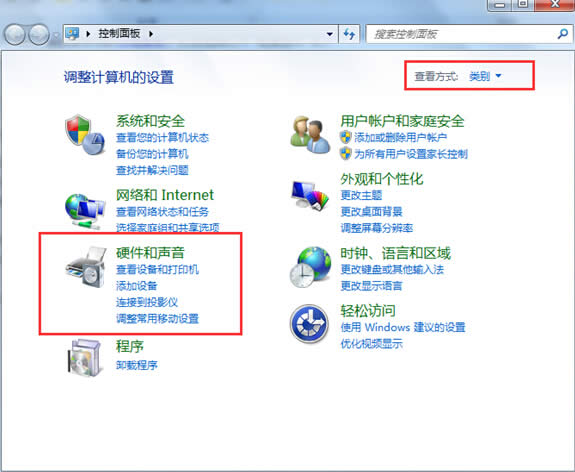 2、在“硬件和声音”的窗口下,选择并打开 “电源选项”项; 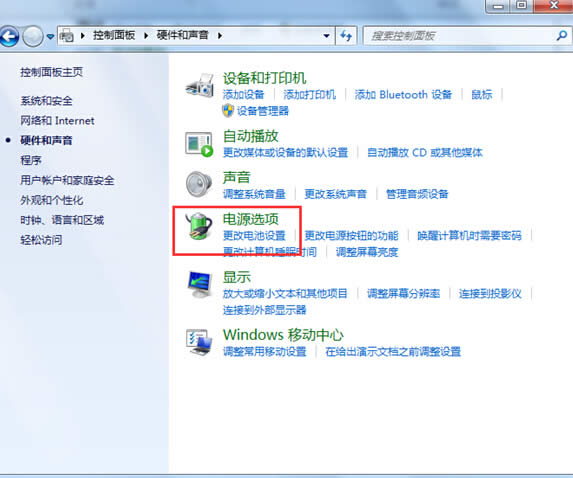 3、接着在打开的“电源选项”界面中,点击右侧的“更改计划设置”按钮; 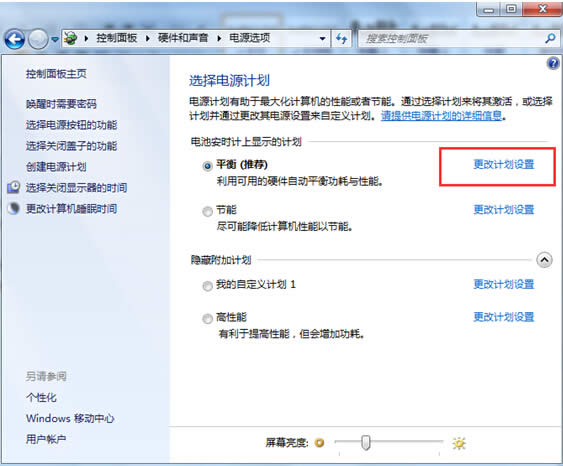 4、在“编辑计划设置”的窗口下,点击 “更改高级电源设置”选项; 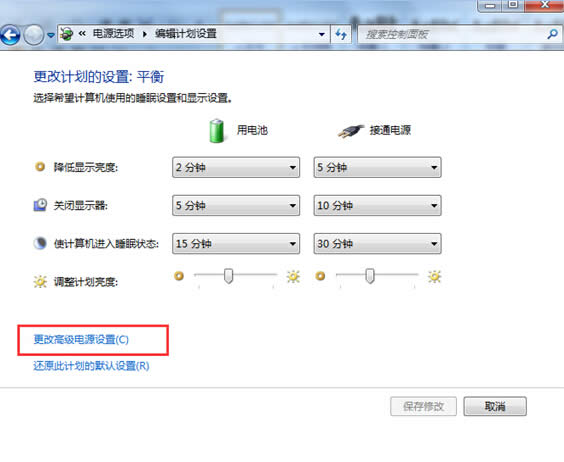 5、在弹出来的“电源选项”界面中,我们依次展开“显示——启用自适应亮度”菜单,然后将“使用电池”和“接通电源”进行关闭设置,完成后点击“确定”即可。 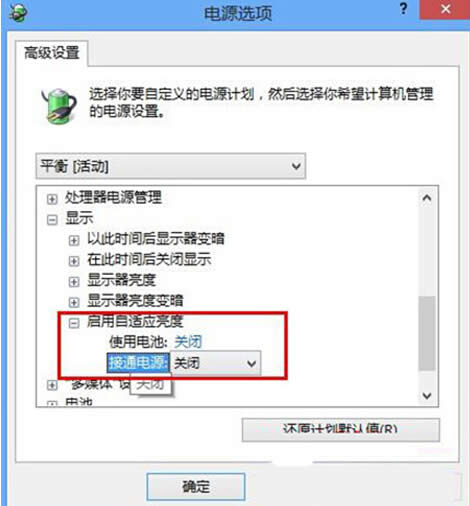 只要根据以上系统教程进行一步步的操作,win7自动调节屏幕亮度的功能就关闭了。如果你有这方面的需求或者兴趣,不妨跟着进行设置,希望能帮助大家解决问题。 windows 7 的设计主要围绕五个重点——针对笔记本电脑的特有设计;基于应用服务的设计;用户的个性化;视听娱乐的优化;用户易用性的新引擎。 跳跃列表,系统故障快速修复等,这些新功能令Windows 7成为最易用的Windows。 |
本文章关键词: 系统之家win7系统主动变更屏幕亮度的处理办法
相关文章
本类教程排行
系统热门教程
本热门系统总排行

